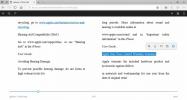Ako spúšťať aplikácie pomocou dotykových gest v systéme Windows 10
Gestá dotykového panelu v systéme Windows 10 môžu byť prispôsobené. Môžete vybrať niekoľko predvolených akcií alebo môžete nakonfigurovať gesto na vykonanie klávesovej skratky. Klávesová skratka je užitočná, ak chcete otvoriť aplikáciu alebo funkciu systému Windows 10, ktorá nie je uvedená v predvoľbách, napríklad klávesovú skratku Win + R, ktorá otvára pole spustenia. Ak však chcete spúšťať aplikácie pomocou gest dotykového panela, zistíte, že nemôžete vynechať pole.
Ak používate Ovládače touchpadu Synaptics, môže existovať možnosť, ktorá umožňuje spúšťať aplikácie gestami touchpadu. Medzi ďalšie možnosti, ktoré môžete vyskúšať, patria aplikácie touchpadu špecifické pre výrobcu. Spoločnosť Dell má špeciálnu aplikáciu touchpad, ale podľa našich testov nefunguje dobre. Spoľahlivejšou metódou je využitie možnosti klávesových skratiek pri prispôsobení gest.
Spúšťajte aplikácie pomocou gest touchpadu
Budeme spúšťať aplikácie s gestami touchpadu, ale samotné gesto vykoná klávesovú skratku. To znamená, že spustená skratka musí spustiť aplikáciu. Ak to znie komplikovane, nie je to tak.
Najprv umožní získať klávesovú skratku na otvorenie aplikácie. V záujme tohto príspevku spustíme prehliadač Chrome pomocou gesta ťuknutia tromi prstami, ale aplikáciu a gesto môžete zmeniť na ľubovoľné požadované miesto.
Vytvorte odkaz na pracovnej ploche pre aplikáciu, ktorú chcete spustiť pomocou gesta touchpad. Táto skratka musí zostať na pracovnej ploche. Kliknite pravým tlačidlom myši az kontextovej ponuky vyberte príkaz Vlastnosti. V okne Vlastnosti prejdite na kartu Skratka, vyhľadajte pole Klávesová skratka a zaznamenajte skratku, ktorú chcete použiť na spustenie tejto aplikácie.
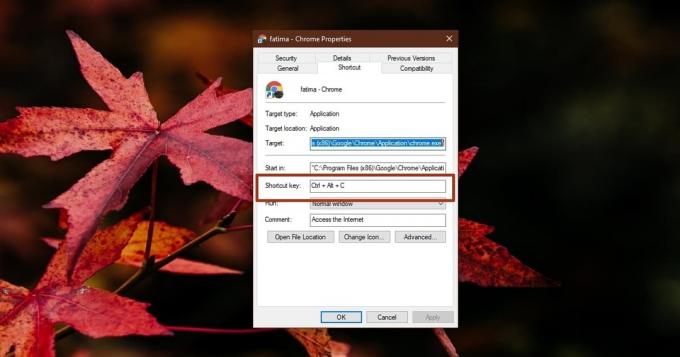
Po dokončení je čas nastaviť gesto na vykonanie tejto klávesovej skratky.
Otvorte aplikáciu Nastavenia a prejdite do skupiny nastavení Nastavenia. Vyberte položku Touchpad a kliknite na možnosť Rozšírená konfigurácia gesta. Malo by byť buď vpravo alebo dole.
Môžete zmeniť tri a štyri gestá prstov. Otvorte rozbaľovaciu ponuku pod gestom, ktoré chcete použiť na spustenie aplikácie, a vyberte položku Vlastná skratka. Kliknite na tlačidlo „Spustiť nahrávanie“ a zaznamenajte odkaz, ktorý ste nastavili v skratke aplikácie skôr. Po dokončení kliknite na Zastaviť nahrávanie.

Po ďalšom vykonaní tohto gesta sa aplikácia spustí.
Ak chcete mať možnosť presunúť odkaz na aplikáciu z pracovnej plochy, budete musieť použiť skript AutoHotKey, aby pri otvorení klávesovej skratky mohol otvoriť aplikáciu. Je to veľmi jednoduchý scenár, ale ak ste ho ešte nenapísali, pokračujte a upravte nasledujúci podľa svojich potrieb. Môžete sa dozvedieť viac tu môžete meniť klávesové skratky v skriptoch AutoHotKey.
Alt & c:: Spustiť "C: \ Program Files (x86) \ Google \ Chrome \ Application \ chrome.exe" Return
Nahraďte cestu v úvodzovkách cestou k EXE aplikácie, ktorú chcete spustiť.
Vyhľadanie
Posledné Príspevky
Ako zvýrazniť text a pridať poznámky k súborom ePub v
Microsoft Edge nie je iba váš priemerný prehliadač. Je to tiež číta...
Dávkové odstránenie obrazových / JPEG metadát s BatchPurifier Lite
Metadáta sa používajú na identifikáciu súborov podľa ich atribútov,...
QuickMove: Automatické premiestňovanie súborov do priečinka podľa mena a prípony
Väčšina používateľov sťahuje nové položky z internetu priamo do svo...